起床時間に基づいて就寝時間のアラートを受け取る方法

起床時間に基づいて就寝時間のアラートを受け取る方法
Chromecast は Android スマートフォンを飛躍的に高性能化しました。Android デバイスに画面キャスト機能が組み込まれている場合は、Chromecast で驚くほどスムーズに操作できます。Chromecast はスマートフォンの画面をモニターやテレビに投影するのに最適ですが、デスクトップに投影しようとすると、ほとんどの場合、非常に扱いにくいオプションしかありません。もちろん、もっと簡単な方法があり、すべての Android デバイスにキャストオプションが組み込まれています。必要なのは、Windows 10 の Anniversary Update またはプレビュービルドだけです。Anniversary Update には、Android や Windows Phone の画面をデスクトップにキャストできる「Connect」という新しいアプリが含まれています。使い方は以下のとおりです。
Windows 10 PCで「Connect」というアプリを検索して起動します。他のデバイスと接続する準備ができたことを通知するメッセージが表示されます。
Androidデバイスで、通知センターを下にプルダウンし、キャストボタンをタップします。ネットワーク上でChromecastが利用可能な場合、ここには何も表示されませんが、問題ありません。「詳細設定」ボタンをタップすると、キャスト画面が表示されます。
1~2秒ほど待つと、Windows 10のデスクトップがリストに表示されます。タップして接続してください。
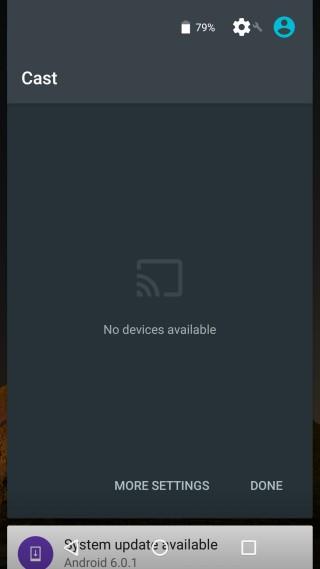
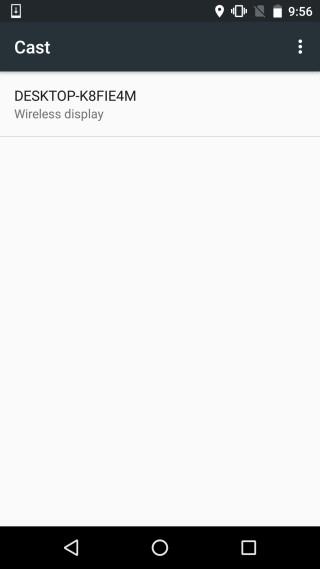
デスクトップのConnectアプリには、Androidスマートフォンが接続を試みていることが表示されます。認証や接続の許可/拒否を求められることはありません。Connectアプリは、Androidスマートフォンがデスクトップと同じWi-Fiネットワークに接続されている場合、信頼できると認識します。
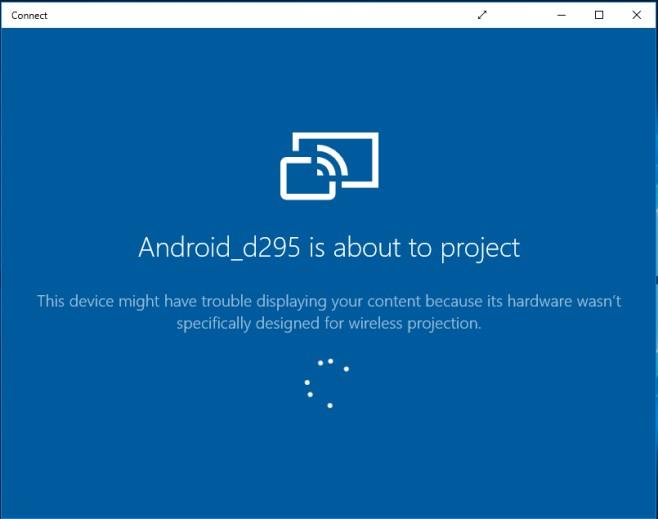
接続の確立にはそれほど時間がかからず、すぐに携帯電話の画面がアプリに投影されます。
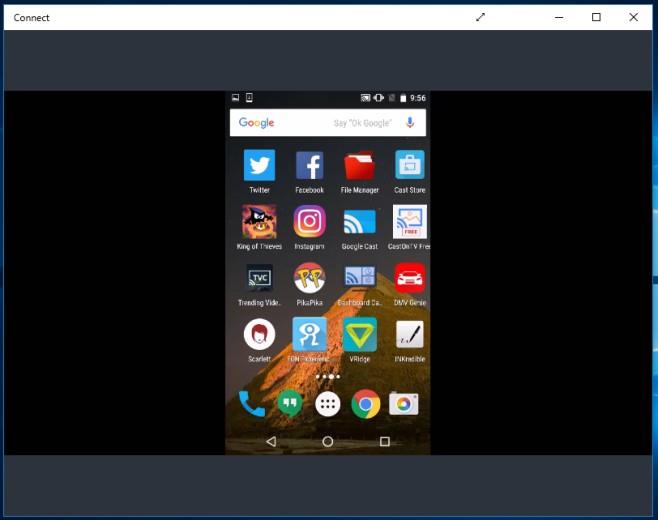
GameDVRを使えば、このようにAndroid画面を録画できるのが素晴らしいです。Win+Gキーボードショートカットを押して「Connect」をゲームとしてマークするだけで録画が始まります。デスクトップが古すぎてGameDVRに対応していない場合でも、以下の方法で有効化できます。
起床時間に基づいて就寝時間のアラートを受け取る方法
携帯電話からコンピューターの電源をオフにする方法
Windows Updateは基本的にレジストリやDLL、OCX、AXファイルと連携して動作します。これらのファイルが破損した場合、Windows Updateのほとんどの機能は利用できなくなります。
最近、新しいシステム保護スイートがキノコのように登場し、どれも新たなウイルス対策/スパム検出ソリューションを提供し、運が良ければ
Windows 10/11でBluetoothをオンにする方法を学びましょう。Bluetoothデバイスを正しく動作させるには、Bluetoothをオンにする必要があります。ご安心ください、簡単です!
以前、私たちはNitroPDFをレビューしました。これは、PDFの結合や分割などのオプションを使用して、ユーザーが文書をPDFファイルに変換できる優れたPDFリーダーです。
不要な文字が多数含まれた文書やテキストファイルを受け取ったことはありませんか?テキストにはアスタリスク、ハイフン、空白などが大量に含まれていますか?
タスクバーのWindows 7スタートオーブの横にある小さなGoogleの長方形アイコンについて多くの人が尋ねてきたので、ついにこれを公開することにしました。
uTorrentは、トレントをダウンロードするための最も人気のあるデスクトップクライアントです。私のWindows 7では問題なく動作しますが、一部のユーザーは
誰もがコンピューターで作業しているときは頻繁に休憩を取る必要があります。休憩を取らないと、目が飛び出る可能性が高くなります(飛び出るというより、飛び出るという感じです)。







